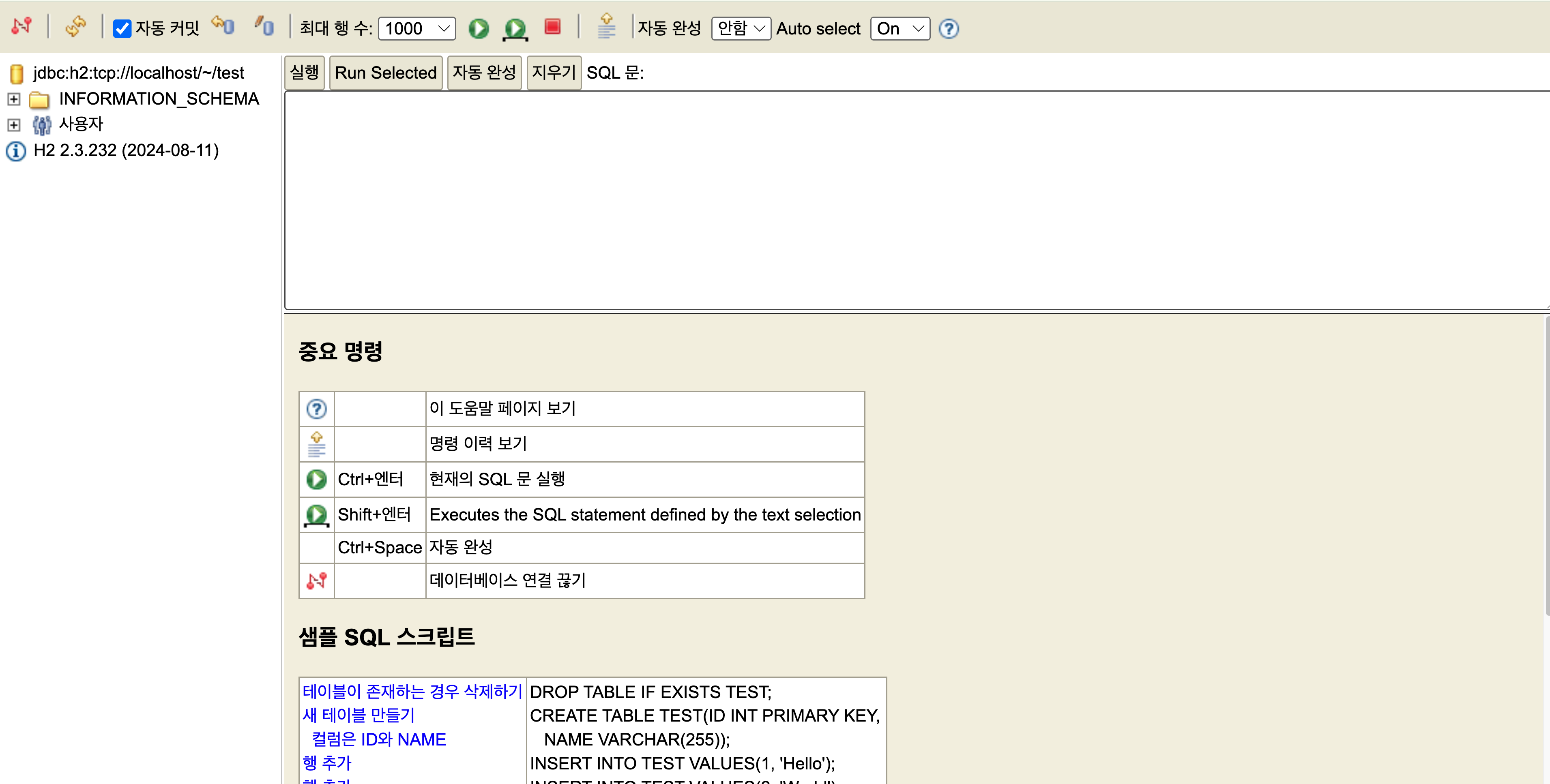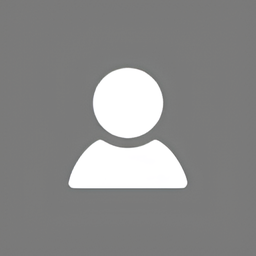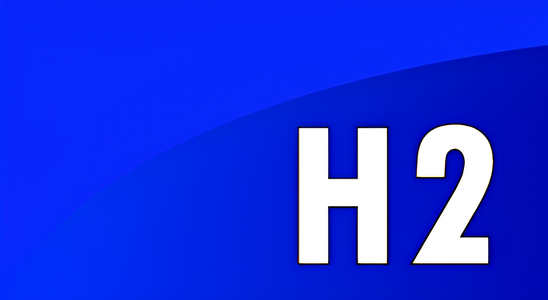
1. H2 Database 실행
H2 데이터베이스를 실행합니다.
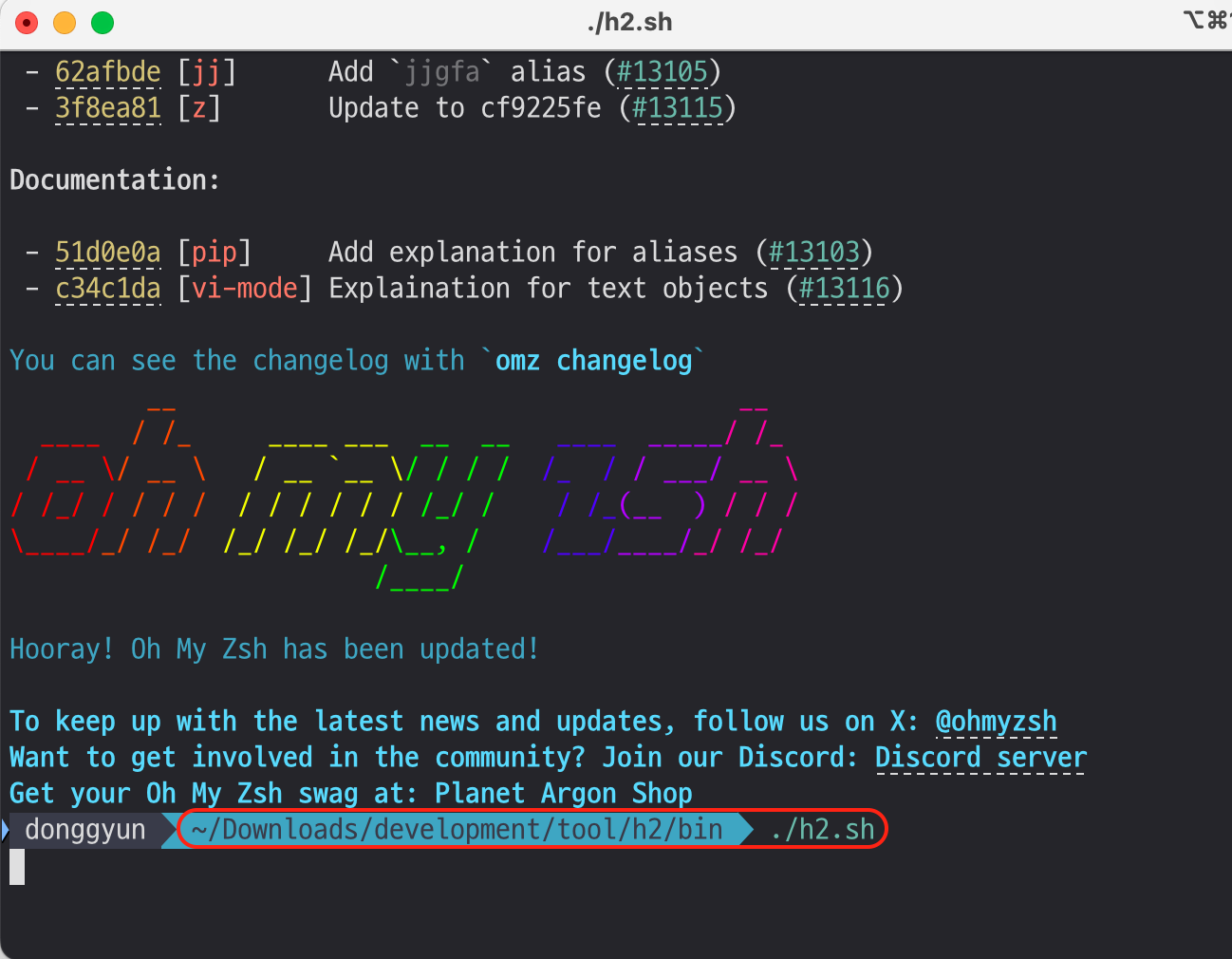
2. 유저, DB 생성
상단바의 H2 Database 아이콘을 클릭한 후, Create a new database...를 선택합니다.
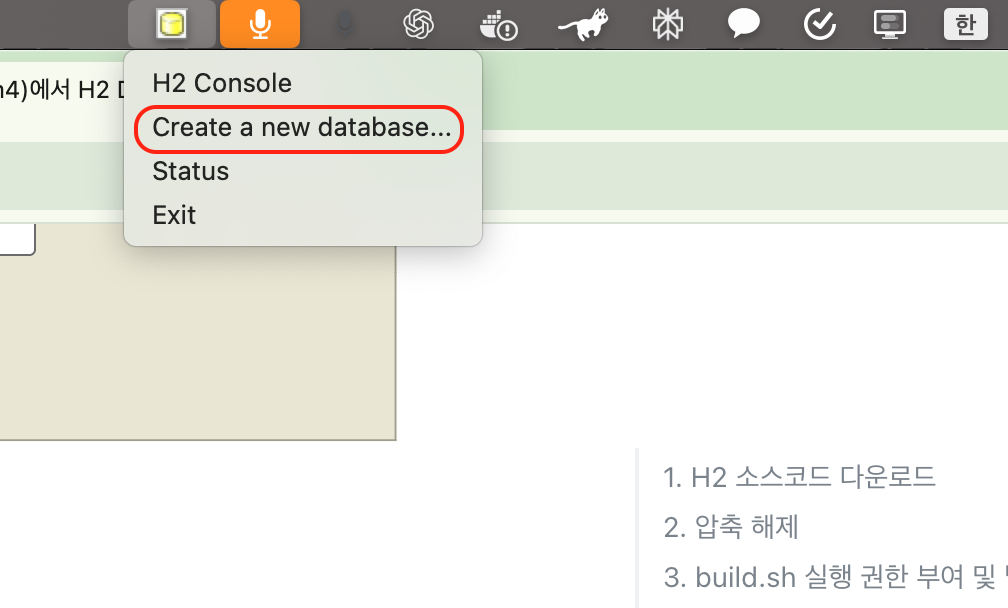
2.1 사용자명과 비밀번호, 경로 입력
DB를 저장할 경로와 사용자명, 비밀번호를 입력하여 유저와 데이터베이스를 생성합니다.
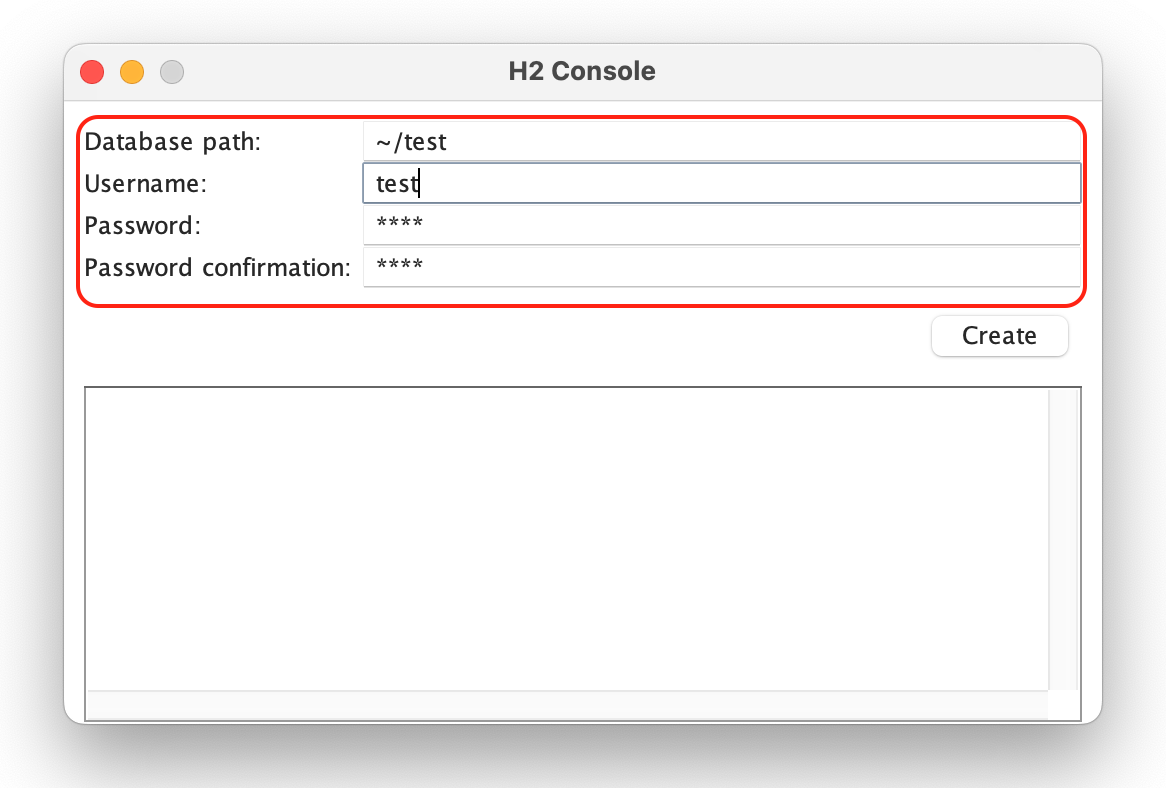
Database path 설명
./test: 현재 H2 실행 파일이 위치한 디렉토리 아래에test.mv.db파일이 생성됩니다.~/test: 현재 사용자의 홈 디렉토리 아래에test.mv.db파일이 생성됩니다.- 예:
/Users/사용자이름/test.mv.db (Mac),C:\Users\사용자이름\test.mv.db (Windows)
3. DB 생성 완료 메시지 확인
Create를 클릭하면 아래와 같은 메시지가 출력됩니다.
성공적으로 DB가 생성되었음을 의미합니다.
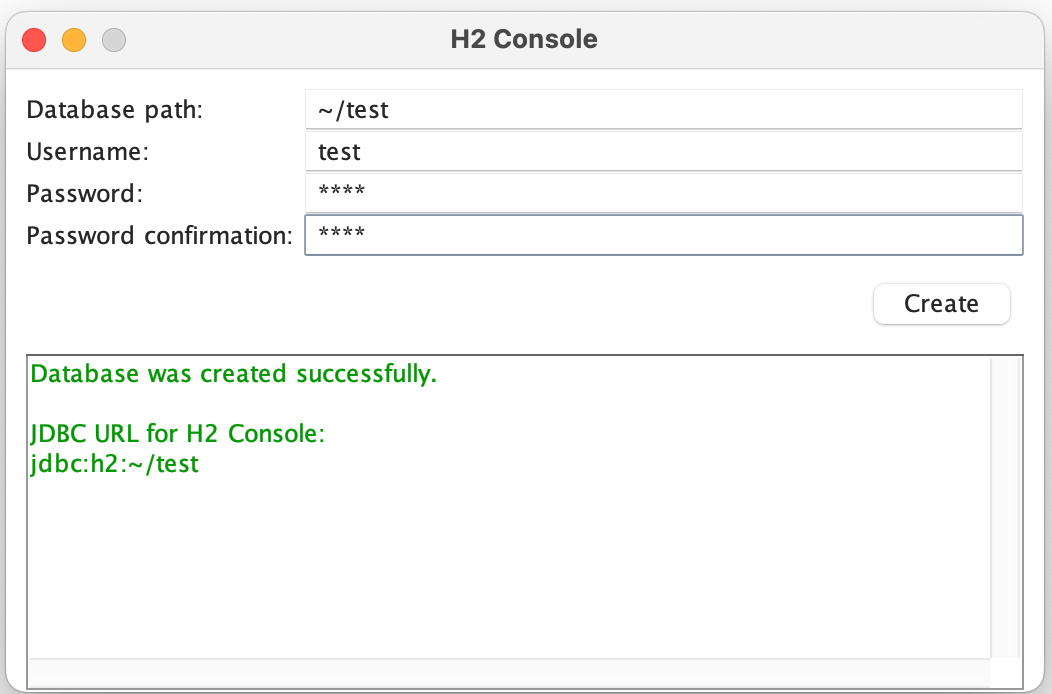
4. 실제 DB 파일 확인
~/test로 생성한 경우, 홈 디렉토리를 열어보면 다음과 같은 H2 데이터베이스 파일이 존재합니다.
- test.mv.db : 실제 데이터가 저장되는 파일
- test.trace.db : 디버깅이나 트랜잭션 추적 정보
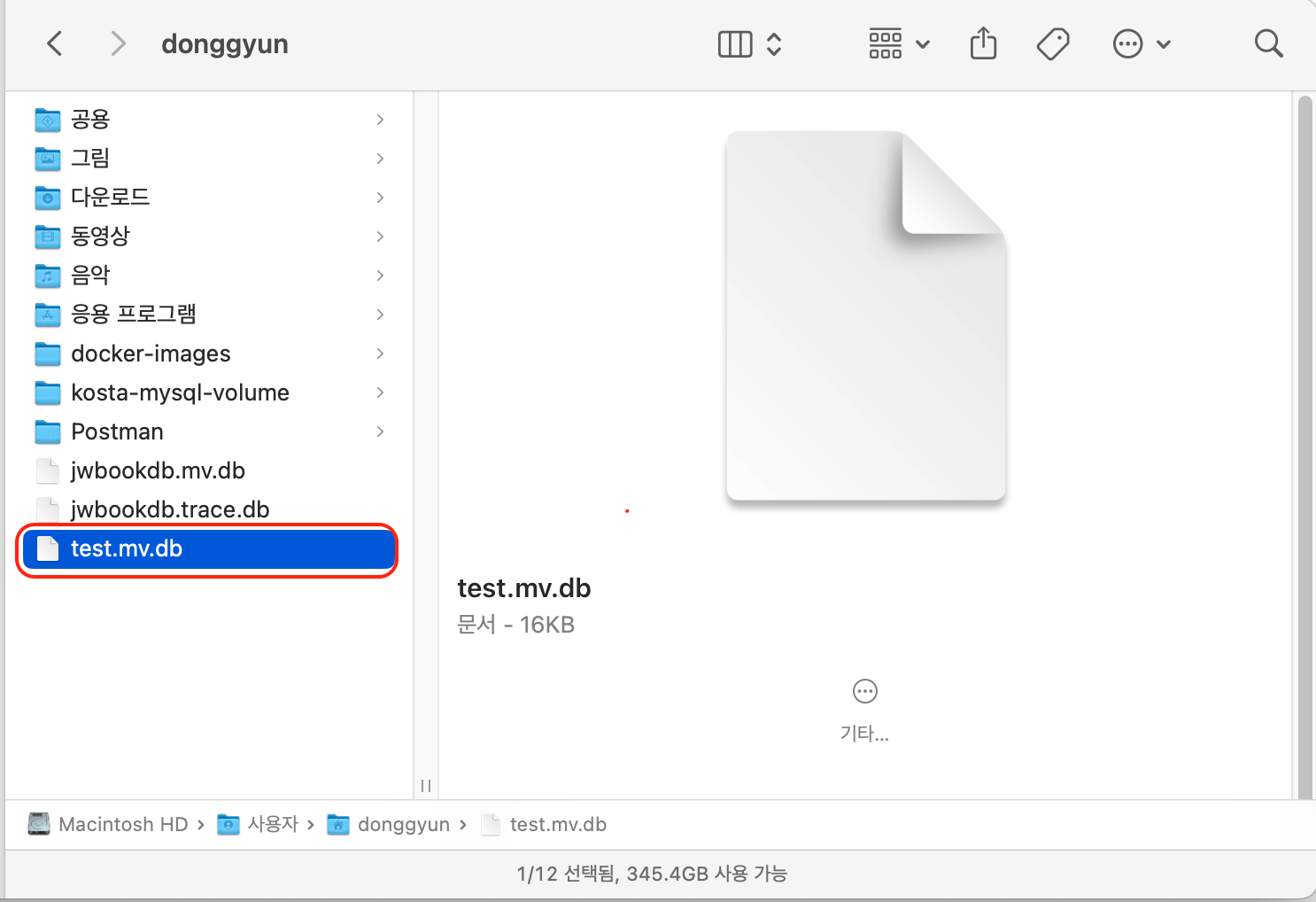
5. 생성한 유저와 DB로 접속
다시 H2 콘솔 화면에서 생성한 사용자 정보와 DB 경로를 입력한 뒤 접속합니다.
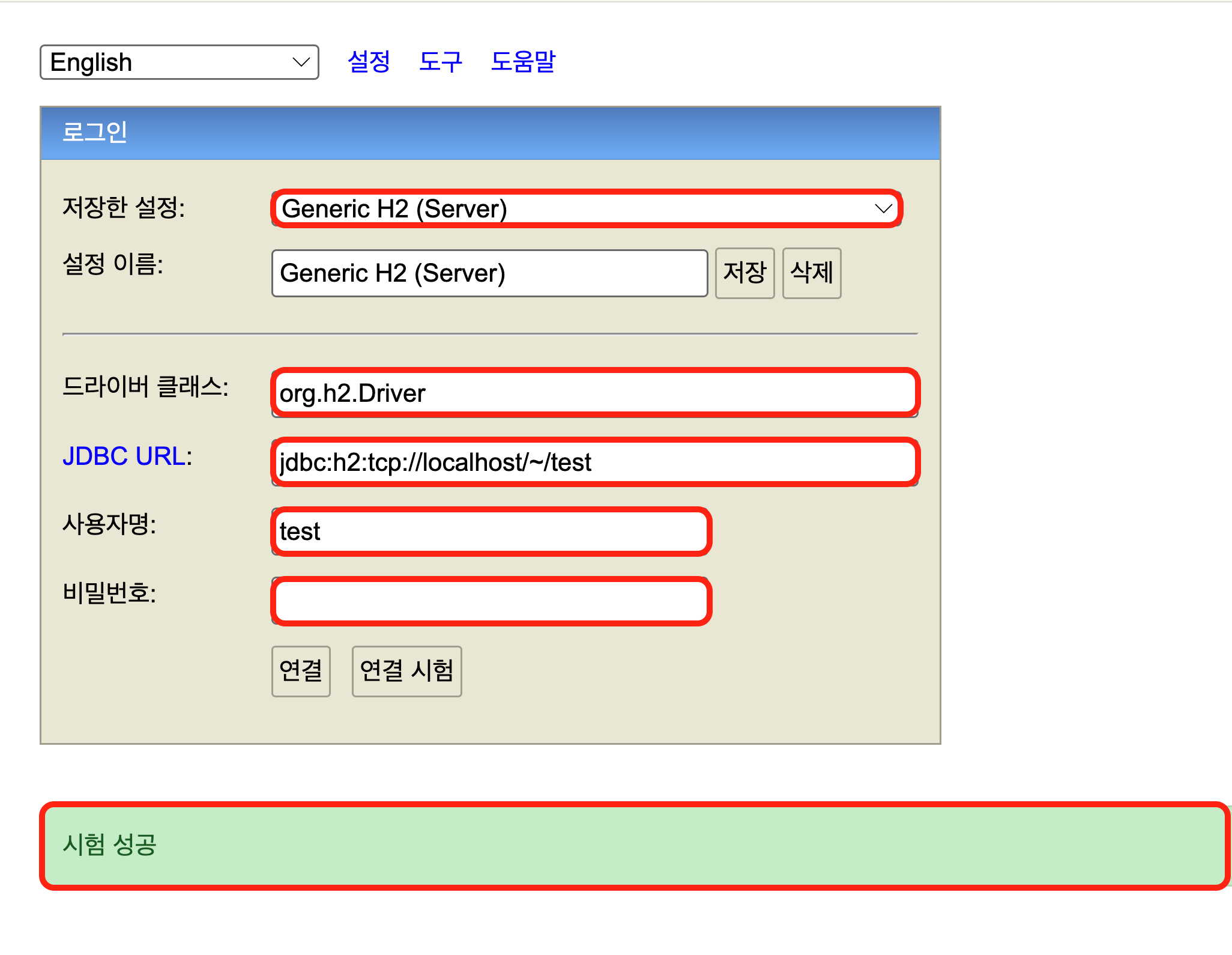
6. 접속 성공 화면
정상적으로 접속되면 아래와 같이 H2 콘솔 화면을 볼 수 있습니다.
이제 SQL 쿼리를 작성하거나 테이블을 만들 수 있습니다.